Controller Xbox: Cum să treceți de la un dispozitiv la altul (consolă/PC/Mobile) | Xbox One – Xboxygen, cum să conectați PlayStation sau Xbox Game Controller la smartphone -ul dvs. | NextPit
Cum să vă conectați controlerul de joc PlayStation sau Xbox la smartphone -ul dvs
Cu o nouă generație de console pe rafturi, mii de controlori de joc sunt brusc învechite, în special Dualshock 4, deoarece Sony nu permite controlerului PlayStation 4 să folosească PS5 Games.
Controller Xbox: Cum să treceți de la un dispozitiv la altul (consolă/computer/mobil)
Vara este adesea sezonul propice timpului, odihnei, bronzetului sau. Jocuri de noroc ! Este, de asemenea, o perioadă ideală pentru a începe jocurile acumulate în restul anului și pentru a explora meandrele echipamentelor pe care le avem în posesia lui. Tutorial practic și util pentru utilizatorii Xbox noi. Astăzi, iată cum să conectați două dispozitive la un singur controler Xbox și să mergeți de la unul la altul.
Puterea neașteptată a butonului de împerechere a controlerului Xbox

Sunteți proprietarul fericit al unui Xbox One, al unei serii Xbox X | s sau al unui computer fix sau portabil ? Poate chiar din toate aceste dispozitive în același timp ? Deci, inevitabil, aveți un controler wireless Xbox oficial. Și ceea ce ar putea fi mai enervant decât să trebuiască să se deconecteze de la un dispozitiv pentru a căuta altul în timp ce există o alternativă foarte simplă !
Premisă
- Aveți un controler wireless Xbox cu o conexiune Bluetooth (Xbox One V2, seria Xbox, Xbox Elite Series 2, Adaptive Controller)
- Au cel puțin două dispozitive Bluetooth compatibile (Xbox One X | S, Xbox Series X | S, PC, Tabletă, Android/iOS 15 Telefon)
Conectați controlerul Xbox pe consolă
- Aplicați controlerul dvs. de la consola dvs. apăsând butonul de sincronizare (sau împerechere) de pe marginea frontală timp de două secunde.
- Când logo -ul Xbox al controlerului dvs. începe să clipească, apăsați același buton situat pe consola dvs.
- Logo -ul Xbox din urmă începe să clipească câteva secunde înainte ca împerecherea să devină eficientă câteva secunde mai târziu, când luminile logo -urilor devin fixate.
Conectați controlerul Xbox la PC
- Deschideți setările Bluetooth pe computer.
- Sub Windows 11, selectați „Adăugați un dispozitiv” și alegeți „Bluetooth (mouse, tastaturi, controlere)” în subcategoria alegerii dispozitivului.
- Lăsați butonul de sincronizare de sincronizare (sau împerechere) timp de două secunde. Logo -ul Xbox al controlerului dvs. va clipi.
- Autorizați conexiunea la computer. Împerecherea va fi eficientă câteva secunde mai târziu, când lumina logo -ului controlerului va rămâne fixă.
Cum să mergi de la un dispozitiv la altul pur și simplu
Pentru a trece de la un dispozitiv la altul, trebuie să apăsați butonul de împerechere de două ori rapid. Vei trece cu ușurință de la consolă la computer, fără o manipulare suplimentară !
Această caracteristică a fost introdusă pentru membrii Xbox Insider în septembrie 2021 înainte de a fi implementate pentru ambele luni mai târziu. Permite controlerului dvs. să memoreze o conexiune cu o consolă, precum și o conexiune cu un dispozitiv Bluetooth compatibil Energie slaba (PC, tabletă, telefon Android/iOS), permițând să obțină conectivitate și viteză. Astfel, nimic nu ar putea fi mai simplu pentru a vă bucura de cataloagele Xbox Game Pass, de PC Pass Pass sau Xbox Cloud Gaming și de a aduce dispozitivele preferate cu voi în vacanță !
Dacă trucul nu funcționează, nu uitați să actualizați în prealabil microprograma controlerului dvs. înainte de a încerca din nou. Demonstrație video despre Comutator dublu-tar în acțiunea de mai jos.
Demo din noua caracteristică „Tap dublu la comutarea dispozitivelor” în acțiune.
Făcând ușor comutarea între dispozitivele pe care le redați Xbox: consolă, computer, mobil etc. vârf.stare de nervozitate.com/4f6zt1wwao
– James Shields (@Shieldsjames) 17 septembrie 2021

Material xboxigen
Cum se conectează Xbox One Manette
În prezent utilizați un browser învechit. Vă rugăm să vă actualizați browserul pentru a vă îmbunătăți experiența.

Acum că consolele PlayStation și Xbox folosesc controlerele de jocuri Bluetooth, le puteți cupla cu ușurință cu iPhone -ul sau smartphone -ul Android pentru a vă bucura de jocurile dvs. Aflați cum să conectați un controler dualshock sau Xbox pentru a juca jocuri cu controale tradiționale.
Cu o nouă generație de console pe rafturi, mii de controlori de joc sunt brusc învechite, în special Dualshock 4, deoarece Sony nu permite controlerului PlayStation 4 să folosească PS5 Games.
Dar, la fel ca PS4 și noile versiuni ale controlerului Xbox One, lansate după ieșirile Xbox One S/X folosește Bluetooth, este posibil să le conectați la smartphone și să jucați porturile de jocuri pentru consolă, la jocurile native cu controler, emulatoare sau chiar jocuri de streaming în cloud.

Controler PS4 Dual Shock 4

Controlerul Xbox alb wireless
- Citește și: Cele mai bune jocuri mobile pentru Android și iPhone în 2021
- Citește și: Cele mai bune emulatoare de joc pe Android
Cum să conectați un controler de joc PlayStation la smartphone -ul dvs
Pentru a conecta un controler DualShock 4 sau DualSense la smartphone -ul dvs., va trebui să puneți controlerul în modul de împerechere. Pentru a face acest lucru, urmați aceste instrucțiuni:
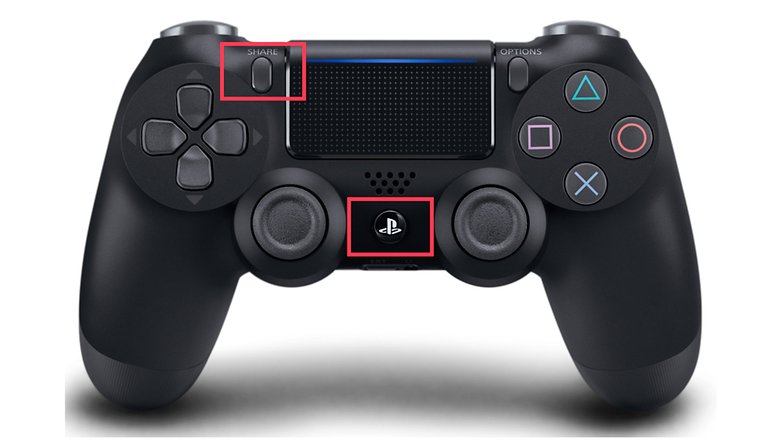
- Apăsați simultan butonul PS și butoanele Partajare/creează Până când lumina trotuarului tactil începe să clipească.
- Urmați pașii pentru a conecta controlerul cu Android sau iOS.
Cum să conectați un controler Xbox la smartphone -ul dvs
Mai întâi, verificați dacă aveți un controler Bluetooth compatibil. Acestea sunt modelele lansate după lansarea Xbox One S/X, care au același plastic în jurul butonului Xbox ca pe fațada controlerului.
Verificați, de asemenea, pe consola Xbox sau pe aplicația de accesorii Xbox pentru PC dacă există un firmware actualizat pentru controler (da, chiar și controlerele primesc acum actualizări OTA). Apoi urmați următorii pași:

- Introduceți controlerul apăsând butonul Xbox
- Apăsați butonul (peer) și țineți -l în jos până când butonul Xbox începe să clipească
- Urmați pașii pentru a conecta controlerul cu Android sau iOS
Cum să conectați un controler de joc Bluetooth la smartphone -ul dvs. Android
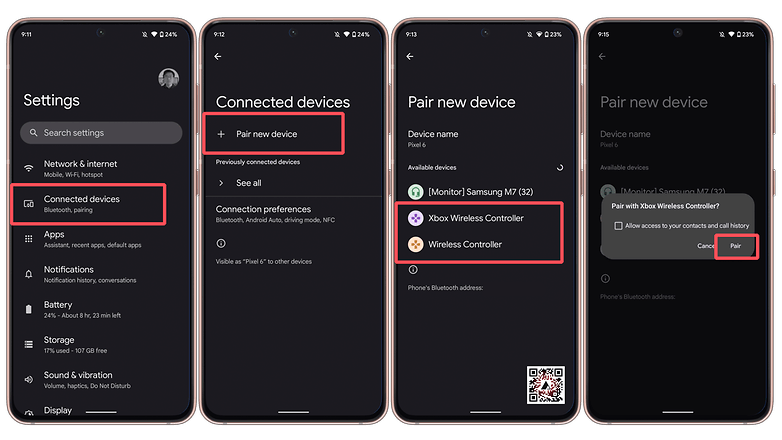
- Deschide-i Setări
- Selectați opțiunea Dispozitive conectate
- Sau Conexiune >Bluetooth, În funcție de smartphone
- apăsați pe Asociați un dispozitiv.
- Apăsați controlerul detectat și confirmați înfrățirea.
Cum să conectați un controler de joc Bluetooth la iPhone
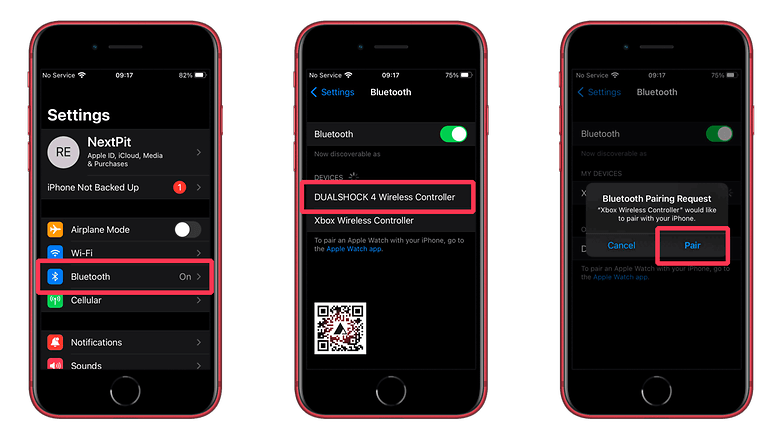
- Deschide-i Setări
- Selectați controlerul detectat.
- Apăsați pe Pereche
Asta este pentru acest tutorial. Preferi controalele tactile sau utilizarea unui joystick vechi bun la ce tipuri de jocuri joci pe smartphone? Să vorbim despre asta în comentariile de mai jos!
